
¿Cómo transferir videos del teléfono a la computadora? [8 formas de Android/iPhone]

Los videos siempre representan la mayor parte de su almacenamiento. Un video durante 30 segundos, al menos 30 MB, que es casi igual a una aplicación. A la gente le gusta grabar videos para la vida significativa, feliz o simplemente cotidiana. Especialmente durante el concierto, no pueden dejar de grabarlo. Porque es raro tener una experiencia así. Sin embargo, a medida que pase el tiempo, nuevos recuerdos se pondrán en manos de los viejos tiempos. La gente rara vez los vuelve a ver, pero no están dispuestos a borrar esas hermosas noches que grabaron.
Cuando encuentran una manera de transferir estos videos, les resulta difícil o simplemente no saben cómo transferir videos del teléfono a la computadora. Algunos podrían sugerir el uso del correo electrónico. Otros le muestran algunas formas arriesgadas de transferirlo en línea. En este artículo, le mostraremos algunos métodos sencillos, y solo necesita elegir el mejor o el que prefiera.
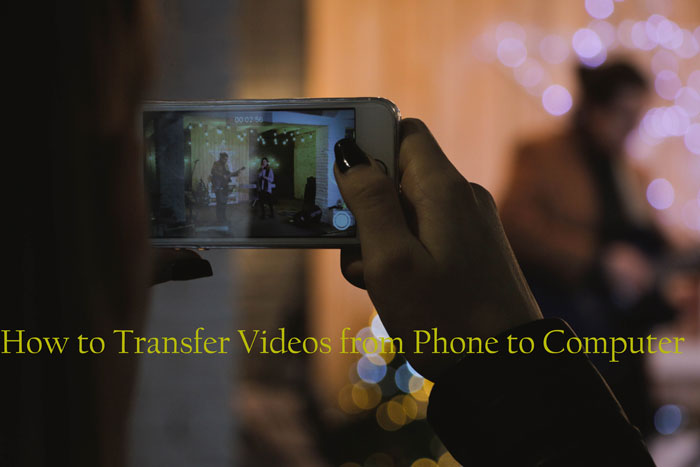
¿Cómo se transfieren videos del teléfono a la computadora? La transferencia de videos desde su teléfono Android a su computadora se puede hacer de varias maneras. Estos son algunos métodos que puedes utilizar:
Para lograr una capacidad segura y grande para transferir videos desde el teléfono a la computadora, el software de transferencia de video Android más poderoso - Coolmuster Android Assistant, viene a ayudarlo. Coolmuster Android Assistant es una herramienta de gestión de datos Android completa y rica en funciones. Además de hacer copias de seguridad y restaurar fácilmente todos los datos en los teléfonos Android con un solo clic, también proporciona capacidades convenientes de transferencia de datos, lo que permite a los usuarios transferir sin esfuerzo varios tipos de información entre su computadora y el dispositivo Android , incluidos videos, fotos, mensajes de texto, contactos y más. Este software no solo cuenta con un funcionamiento fácil de usar, sino que también admite múltiples tipos de datos, lo que ofrece una experiencia de gestión de datos completa y eficiente para los usuarios.
Características principales de Coolmuster Android Assistant:
Siga estos pasos detallados para cargar videos de manera eficiente:
01Tras la instalación y el lanzamiento, es posible que encuentre la caja de herramientas inicial. Navegue hasta el módulo "Android Assistant" para acceder a Coolmuster Android Assistant.

02Con un cable USB conectado correctamente a la PC, la interfaz reaccionará inmediatamente para mostrarle que los dispositivos se están conectando bien. Mientras tanto, todos los archivos en Android se detectarán y se mostrarán visiblemente en la interfaz de Coolmuster Android Assistant.

03Vaya a Videos en la lista de elementos de la izquierda > elija los videos que desee y marque el cuadrado de la tabla > Haga clic en "Exportar" en la parte superior.

Video Tutorial:
Mire el video para obtener más detalles sobre cómo transferir videos de Android a PC o Mac.
Leer más:
5 formas sorprendentemente fáciles de transferir videos de la PC a Android
[Guía en 2024] ¿Cómo transferir videos de Samsung a la computadora?
Para aquellos que prefieren un enfoque inalámbrico, Bluetooth presenta una opción sin cables para transferir videos de Android a una computadora. Si bien es ideal para tamaños de archivo más pequeños, este método ofrece comodidad. Aquí hay una guía paso a paso sobre cómo enviar video desde el teléfono a la computadora portátil:
Paso 1. Habilite Bluetooth tanto en su teléfono Android como en su computadora.
Paso 2. Empareje los dispositivos siguiendo las indicaciones en pantalla y confirme la clave de acceso.
Paso 3. En su teléfono Android, ubique el video, toque el ícono "compartir" y seleccione "Bluetooth".

Paso 4. Elija su computadora de la lista de dispositivos disponibles.
Paso 5. Acepte el archivo entrante en su computadora, completando la transferencia inalámbrica.
Para los usuarios de iPhone, también hay muchos métodos sobre cómo llevar videos del teléfono a la computadora. En esta sección, le proporcionaremos instrucciones detalladas.
Coolmuster también ha desarrollado una herramienta de gestión de datos dedicada para usuarios de iOS llamada Coolmuster iOS Assistant. Al igual que su contraparte Android, Coolmuster iOS Assistant está diseñado específicamente para dispositivos iOS. No solo admite la copia de seguridad y restauración con un solo clic de datos iOS, sino que también facilita la transferencia sin problemas de varios tipos de datos, incluidos, entre otros, videos, fotos y contactos, entre dispositivos iOS y computadoras. Esta herramienta ofrece una experiencia de gestión de datos iOS completa y eficiente, lo que permite a los usuarios administrar convenientemente los datos de su dispositivo móvil.
Características clave de Coolmuster iOS Assistant:
Estos son los pasos detallados de cómo enviar videos desde el teléfono a la computadora:
01Instale y ejecute Coolmuster iOS Assistant en su computadora. Conecte su iPhone a través de un cable USB, confiando en la conexión y otorgando permisos.

02Navegue a la categoría "Videos" dentro del software y seleccione los videos para transferir. Pulsa la opción "Exportar", elige el formato de salida de archivo adecuado y comienza el proceso.

Video Tutorial:
Mire el video para obtener más detalles sobre cómo transferir películas del teléfono a la computadora portátil paso a paso.
Consulte también:
¿Cómo transferir videos del iPhone a la computadora? 9 maneras que no te puedes perder
Aprenda a transferir fotos del teléfono a la computadora como un profesional
Adoptando el ecosistema de Apple, iCloud proporciona una solución integrada para que los usuarios de iPhone transfieran videos sin esfuerzo a sus computadoras. Este método basado en la nube garantiza una sincronización perfecta. A continuación se detallan los pasos de cómo cargar videos desde el teléfono a la computadora:
Paso 1. Habilite iCloud tanto en su iPhone como en su computadora, iniciando sesión con la misma ID de Apple.
Paso 2. En su iPhone, navegue a "Configuración" > "su nombre" > "iCloud" > "Fotos" y habilite Fotos de iCloud.

Paso 3. Accede a iCloud en tu computadora, inicia sesión con el mismo ID de Apple y selecciona "Fotos". Deje tiempo para que los videos se sincronicen, completando la transferencia sin problemas.
Para un enfoque clásico, iTunes sigue siendo un método confiable para que los usuarios de iPhone transfieran videos. Este software no solo sirve como reproductor multimedia, sino que también facilita la transferencia de datos sin problemas. Siga estos pasos para mover videos del teléfono a la computadora:
Paso 1. Conecte su iPhone a la computadora a través de un cable USB, iniciando iTunes.
Paso 2. Selecciona tu dispositivo dentro de iTunes y navega hasta la pestaña "Películas".
Paso 3. Elija los videos para transferir, luego haga clic en "Sincronizar" para iniciar el proceso de transferencia sin problemas.

No te puedes perder:
¿Cómo solucionar el problema de iTunes que no reconoce el iPhone? [Actualización 2024]
Por qué ocurre el error -50 de iTunes y cómo solucionar el error [Resuelto]
Además de los métodos específicos mencionados anteriormente, Android y iPhone también comparten algunas formas comunes de transferir videos. En esta sección, te guiaremos a través de cada uno de ellos.
Cuando la simplicidad es clave, el uso de una conexión USB ofrece una solución universal tanto para los usuarios de Android como para los de iPhone. Esta conexión directa y segura garantiza transferencias de vídeo eficientes. Siga estos sencillos pasos sobre cómo transferir videos del teléfono a la computadora:
Paso 1. Conecte su teléfono a la computadora con un cable USB.
Paso 2. En su teléfono, seleccione la opción para permitir la transferencia de archivos a través de USB.
Paso 3. Abra el explorador de archivos en su computadora, ubique su dispositivo conectado y arrastre y suelte videos sin esfuerzo.
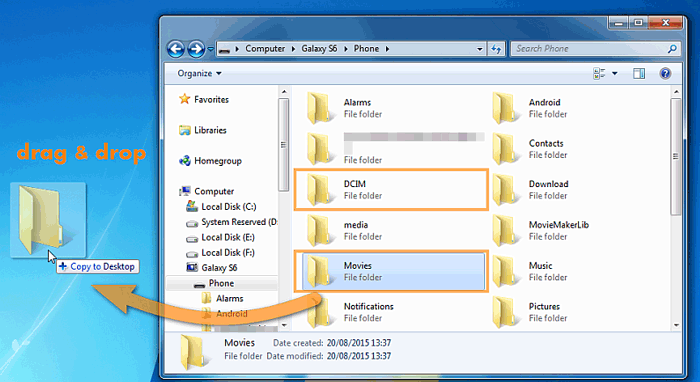
Para videos de menor tamaño, el correo electrónico ofrece un método rápido y eficiente para transferir archivos entre su teléfono y la computadora. Este método es especialmente adecuado para videos individuales o archivos de menor tamaño. Aquí hay una guía paso a paso sobre cómo compartir videos desde el móvil a la computadora portátil:
Paso 1. Redacte un nuevo correo electrónico en su teléfono, adjuntando los videos para transferirlos.

Paso 2. Envíate el correo electrónico a ti mismo, asegurándote de que llegue a tu bandeja de entrada.
Paso 3. Abra el correo electrónico en su computadora y descargue los videos adjuntos para una transferencia sin problemas.
Te puede gustar:
Corregir error de correo: 7 consejos para reparar el iPhone que no descarga correos electrónicos
Google Drive proporciona una solución basada en la nube para que los usuarios de Android y iPhone compartan y transfieran videos sin problemas entre dispositivos. Siga estos pasos:
Paso 1. Para habilitar Google Drive en su dispositivo móvil, toque el ícono "+" y seleccione "Cargar" para cargar videos desde su teléfono a Google Drive.

Paso 2. Accede a Google Drive en tu ordenador iniciando sesión con la misma cuenta de Google .
Paso 3. Navegue hasta los videos cargados y descárguelos para una transferencia sin problemas.
En conclusión, transferir videos desde su teléfono a su computadora no tiene por qué ser una tarea compleja. Ya sea que prefiera conexiones por cable, métodos inalámbricos o soluciones basadas en la nube, una gran cantidad de opciones se adaptan a sus necesidades. Siguiendo los métodos descritos en esta guía completa, puede transferir videos sin esfuerzo, asegurándose de que se almacenen de forma segura en su computadora para disfrutarlos, editarlos o compartirlos en el futuro.
Elija el método que mejor se adapte a sus preferencias y comience a transferir sus videos con facilidad y confianza. Por supuesto, Coolmuster Android Assistant o Coolmuster iOS Assistant es la forma más recomendada de transferir videos grandes o pequeños. Por su capacidad, seguridad y diseño de transferencia rápida, siempre puede sorprenderte y ahorrarte tiempo.
Artículos relacionados:
¿Cómo transferir videos desde iPhone a una memoria USB con o sin una computadora?
¿Cómo transferir videos de Android a iPad con / sin una computadora de 7 maneras cómodas?
Cómo transferir videos de PC a iPhone con o sin iTunes
¿Cómo transferir archivos de video grandes de iPhone a PC? Pruebe 9 formas aquí
Cómo transferir archivos de Android a PC sin esfuerzo | 7 Enfoques
Desbloqueo de espacio adicional: guía sobre cómo mover videos a la tarjeta SD

 Transferencia Android
Transferencia Android
 ¿Cómo transferir videos del teléfono a la computadora? [8 formas de Android/iPhone]
¿Cómo transferir videos del teléfono a la computadora? [8 formas de Android/iPhone]





